Bạn muốn truy cập Gmail nhanh chóng và dễ dàng hơn trên máy tính? Việc Tải Gmail Về Màn Hình Máy Tính sẽ giúp bạn thực hiện điều đó một cách hiệu quả. Bài viết này sẽ hướng dẫn bạn cách thực hiện chi tiết và đơn giản nhất.
Tại Sao Nên Tải Gmail Về Màn Hình Máy Tính?
Mặc dù bạn có thể truy cập Gmail thông qua trình duyệt web, việc tải Gmail về màn hình máy tính mang lại nhiều lợi ích:
- Tiết kiệm thời gian: Bạn có thể truy cập Gmail trực tiếp từ màn hình chính mà không cần mở trình duyệt và nhập địa chỉ web.
- Nâng cao hiệu suất: Gmail trên máy tính thường hoạt động mượt mà và nhanh hơn so với việc sử dụng trên trình duyệt web, đặc biệt là trên các máy tính có cấu hình thấp.
- Thông báo tức thì: Nhận thông báo email mới ngay lập tức ngay cả khi bạn không mở trình duyệt.
- Dễ dàng quản lý: Bạn có thể dễ dàng quản lý nhiều tài khoản Gmail cùng lúc.
Hướng Dẫn Tải Gmail Về Màn Hình Máy Tính
Có nhiều cách để tải Gmail về màn hình máy tính. Dưới đây là một số cách đơn giản và hiệu quả nhất:
1. Tạo Shortcut Gmail Trên Màn Hình Chính
Đây là cách đơn giản và phổ biến nhất để có biểu tượng Gmail trên màn hình máy tính:
- Mở trình duyệt web và truy cập vào trang chủ Gmail (mail.google.com).
- Đăng nhập vào tài khoản Gmail của bạn.
- Nhấp vào biểu tượng ba chấm dọc ở góc trên bên phải của trình duyệt.
- Chọn “Thêm công cụ khác” > “Tạo lối tắt…”.
- Đặt tên cho shortcut là “Gmail” hoặc bất kỳ tên nào bạn muốn.
- Tích chọn “Mở dưới dạng cửa sổ” nếu bạn muốn Gmail mở trong cửa sổ riêng biệt.
- Nhấp vào “Tạo”.
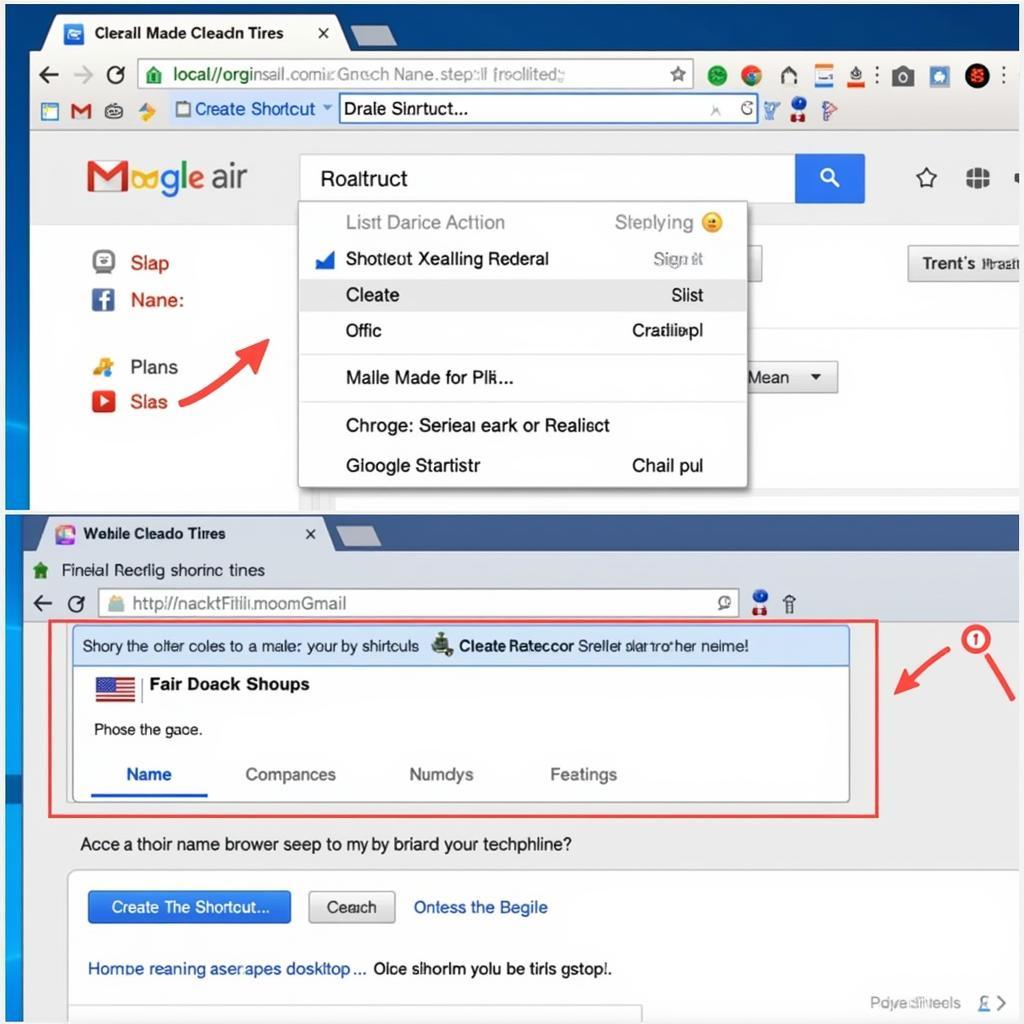 tạo shortcut gmail trên màn hình
tạo shortcut gmail trên màn hình
2. Sử Dụng Ứng Dụng Gmail Ngoại Tuyến
Ứng dụng Gmail ngoại tuyến cho phép bạn truy cập và quản lý email ngay cả khi không có kết nối internet.
- Mở trình duyệt web và truy cập vào trang chủ Gmail.
- Nhấp vào biểu tượng bánh răng ở góc trên bên phải và chọn “Xem tất cả cài đặt”.
- Chuyển đến tab “Ngoại tuyến” và chọn “Bật thư ngoại tuyến”.
- Làm theo hướng dẫn để cài đặt ứng dụng Gmail ngoại tuyến trên máy tính của bạn.
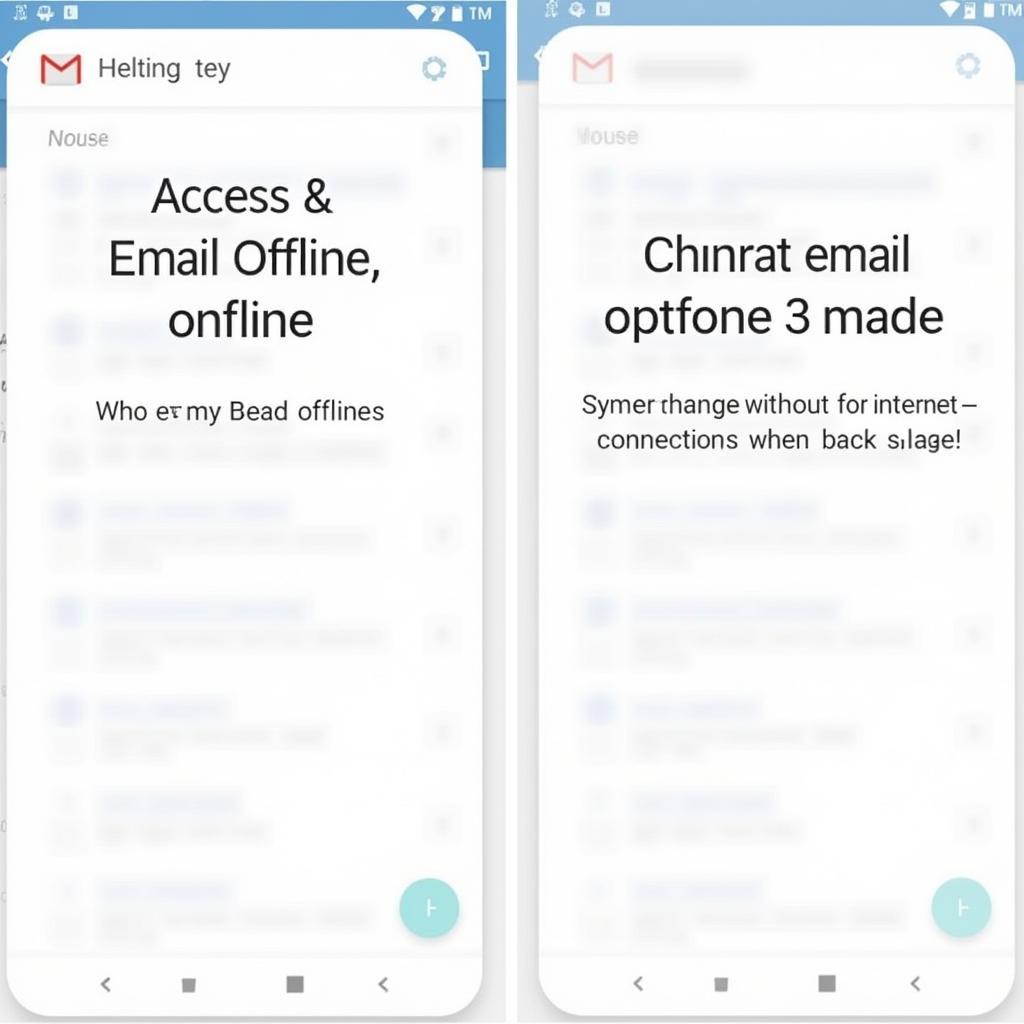 ứng dụng gmail ngoại tuyến
ứng dụng gmail ngoại tuyến
3. Sử Dụng Ứng Dụng Email Của Hệ Điều Hành
Hầu hết các hệ điều hành máy tính đều có sẵn ứng dụng email tích hợp. Bạn có thể thêm tài khoản Gmail của mình vào ứng dụng này để quản lý email một cách tập trung.
- Mở ứng dụng email trên máy tính của bạn (ví dụ: Mail trên Windows, Mail trên macOS).
- Chọn “Thêm tài khoản” hoặc tùy chọn tương tự.
- Chọn “Google” là nhà cung cấp dịch vụ email.
- Nhập địa chỉ email và mật khẩu Gmail của bạn.
- Cấp quyền truy cập cho ứng dụng email.
Mẹo Sử Dụng Gmail Hiệu Quả Trên Máy Tính
Sau khi tải Gmail về màn hình máy tính, bạn có thể áp dụng một số mẹo sau để sử dụng Gmail hiệu quả hơn:
- Sử dụng phím tắt: Gmail cung cấp nhiều phím tắt hữu ích giúp bạn thao tác nhanh chóng hơn.
- Tạo bộ lọc email: Tự động lọc email theo tiêu chí bạn đặt để tránh bỏ lỡ email quan trọng.
- Sử dụng chế độ bảo mật: Bật chế độ bảo mật để bảo vệ thông tin cá nhân của bạn.
- Quản lý dung lượng lưu trữ: Xóa email rác và email không cần thiết để giải phóng dung lượng.
Kết Luận
Việc tải Gmail về màn hình máy tính mang lại nhiều lợi ích cho người dùng, giúp bạn truy cập và quản lý email dễ dàng và hiệu quả hơn. Hãy áp dụng các cách tải Gmail về màn hình máy tính được chia sẻ trong bài viết này để nâng cao trải nghiệm sử dụng Gmail của bạn.
FAQ
1. Tôi có cần phải trả phí để tải Gmail về máy tính không?
Không, Gmail là dịch vụ email miễn phí. Bạn có thể tải Gmail về màn hình máy tính và sử dụng miễn phí.
2. Tôi có thể tải Gmail về máy tính sử dụng hệ điều hành Linux được không?
Có, bạn có thể tạo shortcut Gmail trên màn hình máy tính Linux hoặc sử dụng ứng dụng email tích hợp để thêm tài khoản Gmail.
3. Tôi có thể sử dụng ứng dụng Gmail ngoại tuyến nếu không có kết nối internet không?
Có, ứng dụng Gmail ngoại tuyến cho phép bạn truy cập và quản lý email đã được đồng bộ hóa trước đó ngay cả khi không có kết nối internet. Tuy nhiên, bạn sẽ không thể gửi hoặc nhận email mới cho đến khi kết nối internet được khôi phục.
4. Tôi nên làm gì nếu gặp sự cố khi tải Gmail về máy tính?
Bạn có thể thử khởi lại máy tính, kiểm tra kết nối internet hoặc liên hệ với bộ phận hỗ trợ của Google để được giúp đỡ.
Bạn có cần hỗ trợ?
Nếu bạn cần hỗ trợ, hãy liên hệ Số Điện Thoại: 0977602386, Email: [email protected] Hoặc đến địa chỉ: XXW4+72M, Việt Hưng, Hạ Long, Quảng Ninh, Việt Nam. Chúng tôi có đội ngũ chăm sóc khách hàng 24/7.